Hoe verzonden iMessages te bewerken om spelfouten en andere fouten te herstellen
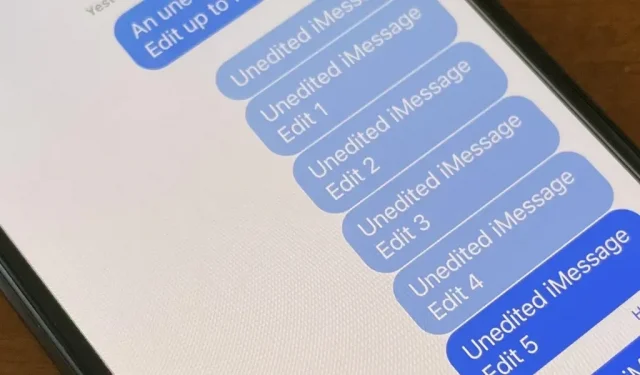
Apple staat ons eindelijk toe om verzonden iMessages te repareren en ik kan eerlijk zeggen dat dit een game changer is. Berichten bewerken nadat ze zijn verzonden, kan misverstanden voorkomen en stelt u in staat vervelende fouten te herstellen voordat de andere persoon het merkt. Dit is een van de coolste nieuwe functies in de Berichten-app, maar er zijn een paar belangrijke dingen die je moet weten over hoe het werkt.
De nieuwe bewerkingstool is een waardevolle functie voor het oplossen van automatische correctiefouten, het corrigeren van spelfouten die soms de context van tekst kunnen veranderen (zoals het invoeren van de verkeerde tijd) en het oplossen van andere storingen waarvoor u anders nog een paar berichten zou moeten sturen . mezelf uitleggen. Je hebt slechts een beperkte hoeveelheid tijd om wijzigingen aan te brengen, en dat weerhoudt niemand ervan om te zien wat je eerder hebt geschreven.
Compatibiliteit
Om iMessages in de Berichten-app te bewerken, moet op uw iPhone iOS 16 worden uitgevoerd. Het werkt ook op iPadOS 16 voor iPad en macOS 13 Ventura voor Mac, die beide nog in bèta zijn. Helaas kunt u geen iMessages bewerken vanaf een Apple Watch, maar u kunt uw bewerkingsgeschiedenis nog steeds bekijken in watchOS 9.
Je kunt nog steeds berichten bewerken die naar ontvangers zijn verzonden met een oudere versie van de software, maar ze zullen elke wijziging zien als een nieuw bericht, niet als een afzonderlijk bericht met een geschiedenis die ze kunnen uitbreiden. We zullen hier hieronder meer over vertellen.
Bewerk iMessages op iPhone
Je hebt 15 minuten om je verzonden iMessage te bewerken als je iets wilt toevoegen, verwijderen of wijzigen. Tijdens deze 15 minuten kunt u het bericht maximaal vijf keer bewerken. Wanneer u het maximale aantal bewerkingen in een bepaald bericht corrigeert of de tijdslimiet verstrijkt, verdwijnt de knop Bewerken.
Om een verzonden iMessage op iOS 16 te bewerken, houd je het bericht ingedrukt om het menu met snelle acties te openen en tik je vervolgens op ‘Wijzig’. U kunt vervolgens uw wijzigingen invoeren en op het vinkje klikken om te bevestigen.
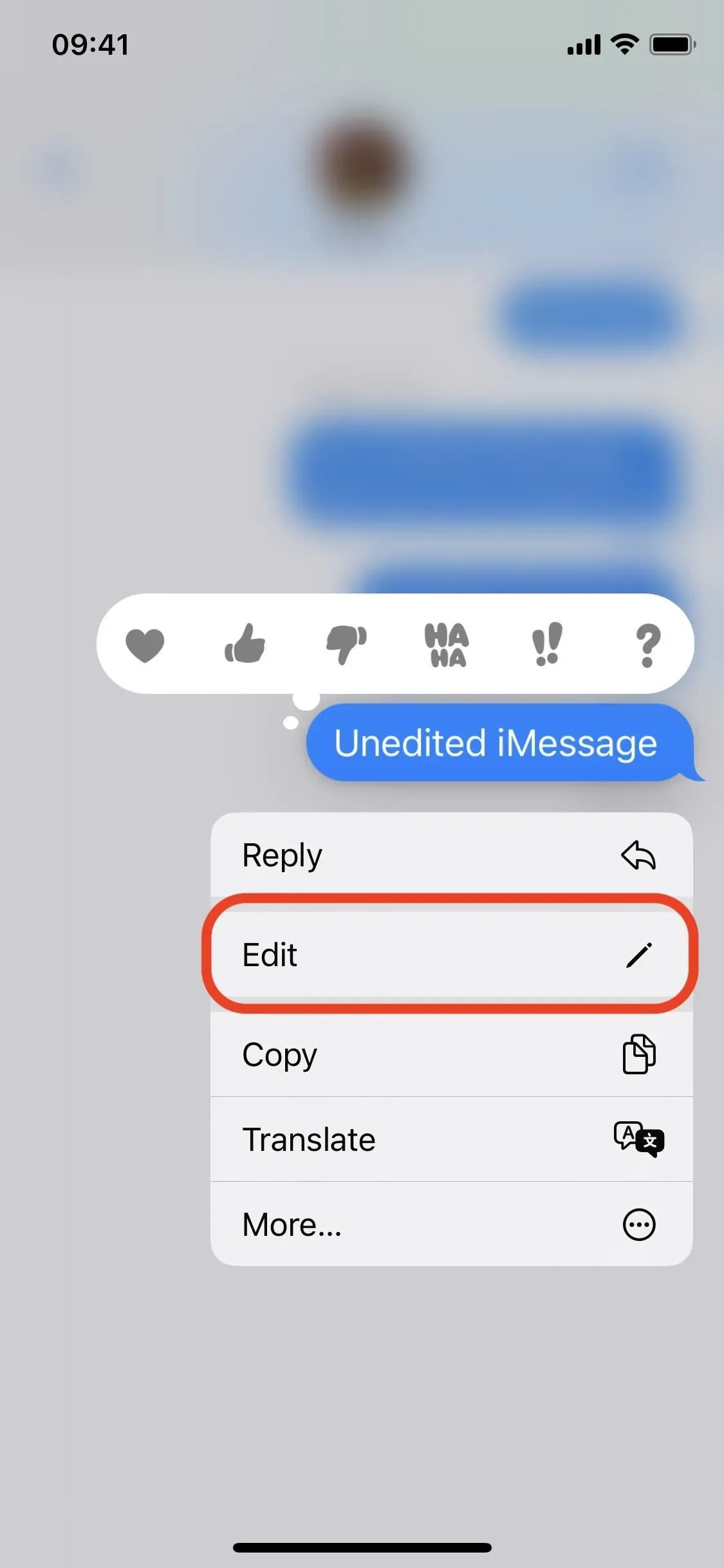
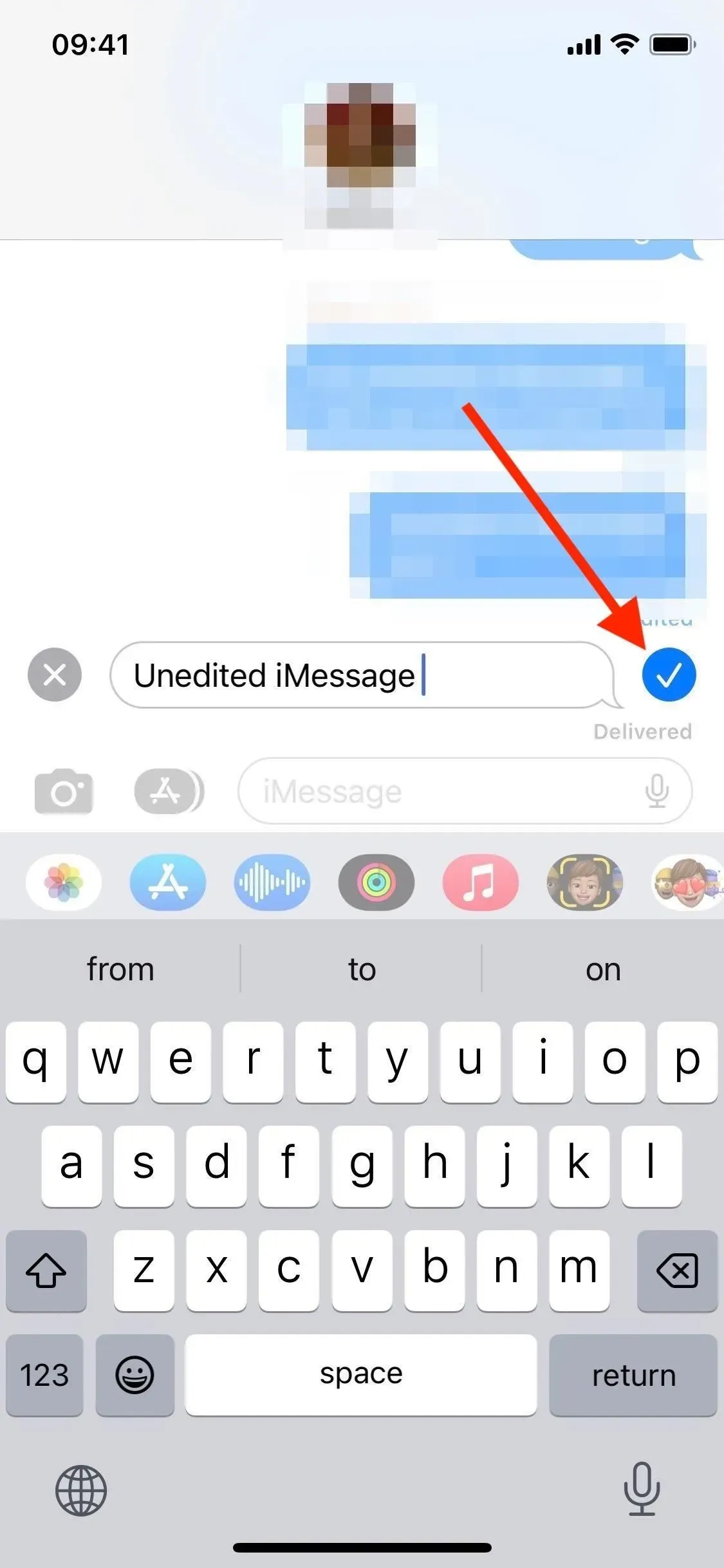
Blijf een bericht aanraken om ‘Bewerken’ (links) te zoeken en tik vervolgens op het vinkje als je klaar bent met bewerken (rechts).
Wat uw ontvangers zien
Een bewerkt bericht wordt gemarkeerd als “Bewerkt” voor alle deelnemers aan het gesprek. Zo kunnen zowel de afzender als de ontvanger het aanraken om de wijzigingsgeschiedenis te openen. Als u op ‘Wijzigingen verbergen’ klikt, wordt het verhaal weer samengevouwen tot één bericht.
Ontvangers met oudere besturingssystemen zien bewerkingen niet op dezelfde manier. In plaats daarvan ontvangen ze voor elke bewerking een nieuwe tekst, die laat zien wat er is gewijzigd. Op dit moment kun je niet zeggen of het apparaat van de ontvanger iMessage-bewerking ondersteunt, dus je weet nooit zeker hoe ze dingen zien.
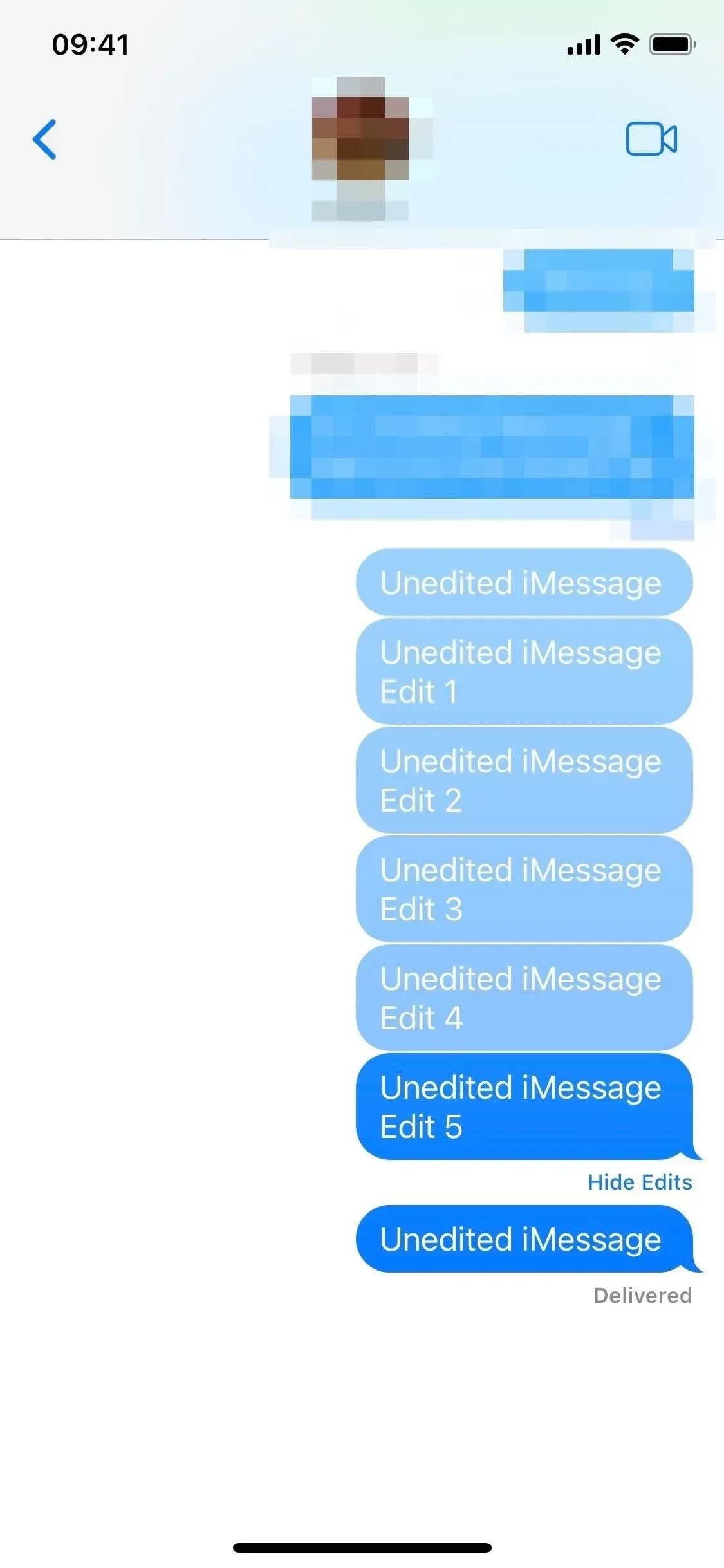
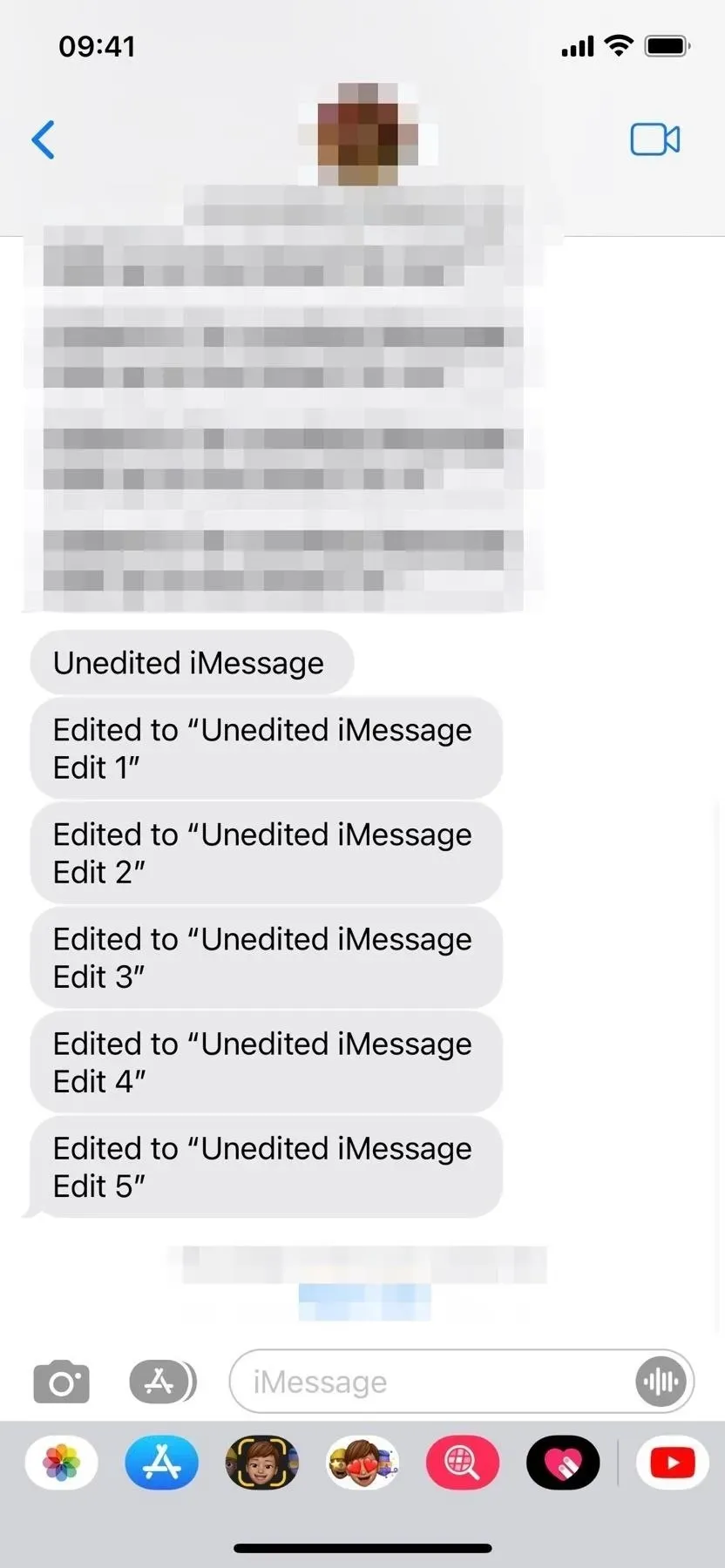
In iOS 16 kun je wijzigingen weergeven (links), maar in iOS 15 wordt elke wijziging weergegeven als een nieuw bericht (rechts).
iMessages bewerken op macOS
Je kunt ook iMessages op Mac bewerken vanaf macOS 13 Ventura (nog in bèta). Klik met de rechtermuisknop (of houd Control ingedrukt) op het gewenste bericht om het menu te openen en klik vervolgens op Bewerken om de tekst te wijzigen. Je hebt 15 minuten om maximaal vijf bewerkingen uit te voeren voordat de knop Bewerken verdwijnt. Ontvangers met macOS 12 Monterey en ouder zien elke wijziging als afzonderlijke tekst die laat zien welke wijzigingen zijn aangebracht.
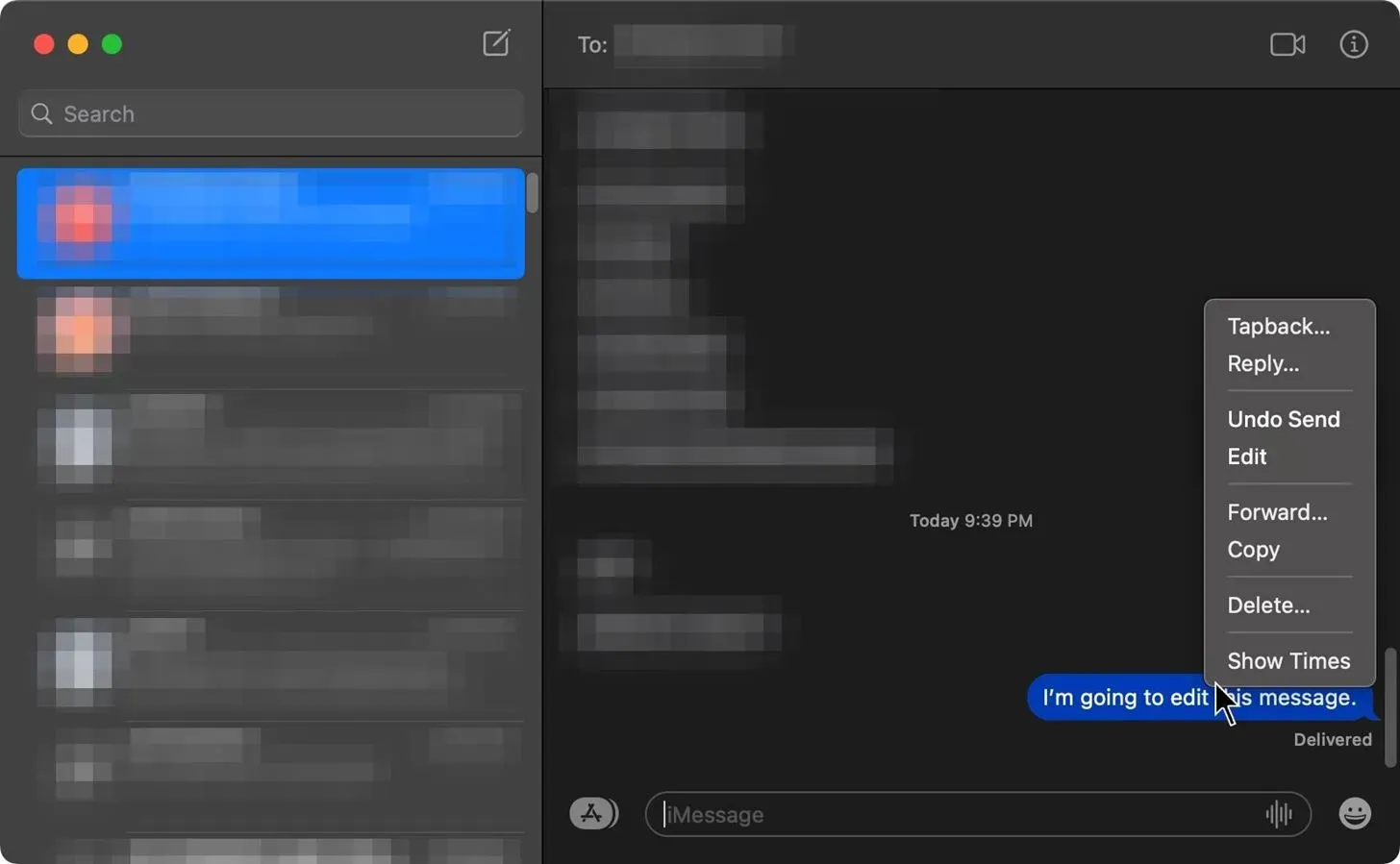
Bekijk het contextmenu van het bericht om “Bewerken” te vinden in macOS Ventura.
Dingen om te onthouden
Om een iMessage te bewerken die vanaf uw Apple Watch is verzonden, moet u uw iPhone, iPad of Mac binnen 15 minuten na verzending eruit halen, aangezien watchOS 9 geen iMessage-editor heeft. Bewerkte berichten hebben echter de knoppen Bewerken en Wijzigingen verbergen om de wijzigingsgeschiedenis weer te geven of samen te vouwen.
Vergeet ook niet dat de bewerkingsfunctie alleen werkt met iMessage-chats en niet kan worden toegepast op sms- of mms-teksten. Zodra u platte tekst of op media gebaseerde tekst verzendt, kunt u de inhoud niet meer bewerken.
Apple introduceerde ook een andere functie in iOS 16 waarmee je een recent verzonden iMessage binnen twee minuten na verzending kunt retourneren. Zo kun je helemaal opnieuw beginnen zonder beperkt te worden door het aantal bewerkingen.
Geef een reactie